이 포스트는 [Tomcat] 톰캣 컨테이너에서 웹 애플리케이션을 만들고 실행해보기(1) 내용과 이어지지 않습니다.
1. 톰캣_루트_폴더/webapps 디렉토리 내에 'testapp' 폴더를 생성한다.(폴더명은 바꿔도 상관없음)

2. testapp 폴더 내에 'WEB-INF' 폴더를 생성한다.
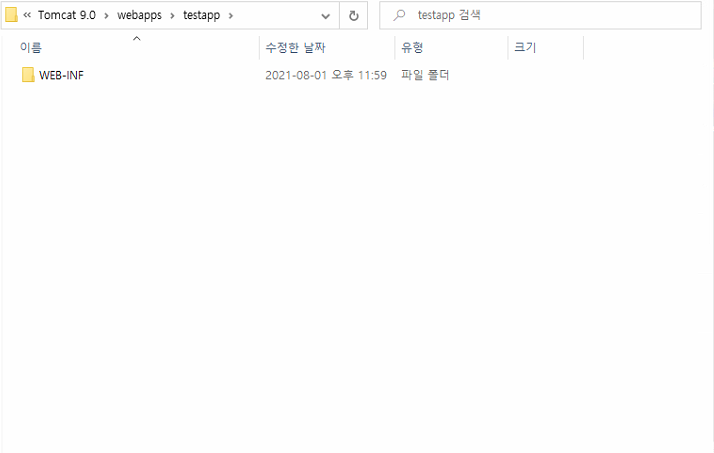
3. WEB-INF 폴더 내에 'classes', 'lib' 폴더를 각각 생성한다.

4. 톰캣_루트_폴더/webapps/ROOT/WEB-INF 디렉토리로부터 'web.xml' 파일을 복사해서 톰캣_루트_폴더/webapps/testapp/WEB-INF 디렉토리 내에 붙여넣기 해주자.
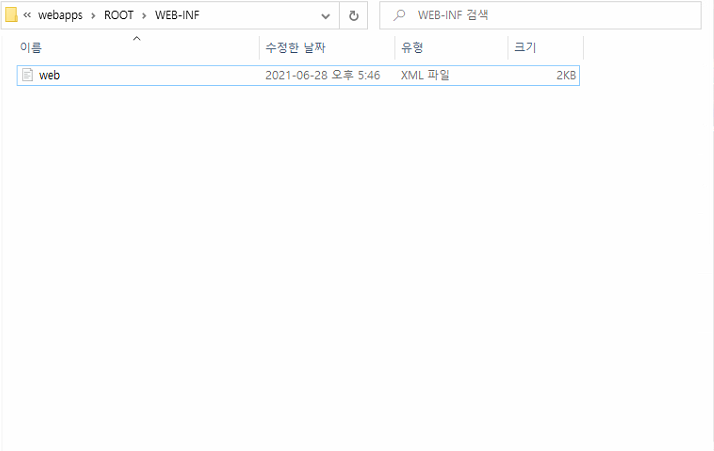

이번 글에서는 임의의 장소에 위치한 웹 애플리케이션을 'server.xml에 등록해서 실행하는 방법'으로 웹 애플리케이션을 실행해볼 것이다.
server.xml에 등록하는 웹 애플리케이션을 컨텍스트라 부르며, 톰캣은 각각의 컨텍스트를 웹 애플리케이션으로 인식한다.
이제부터는 임의의 폴더에 만든 webShop 웹 애플리케이션을 server.xml에 컨텍스트로 등록해서 실행하는 실습을 해보자.
5. 위에서 만든 testapp 폴더를 복사해서 C 드라이브에 붙여넣어주자.

6. C:/testapp 디렉토리 내에 main.jsp를 생성하고 아래 내용을 입력해주자.(여기서 main.jsp는 '마우스 오른쪽 버튼 클릭 - 새로 만들기 - 텍스트 문서'를 통해서 파일을 생성해주고 JSP 파일 형식으로 바꿔주자)


7. 톰캣_루트_폴더/conf 디렉토리 안의 server.xml을 열어주자.
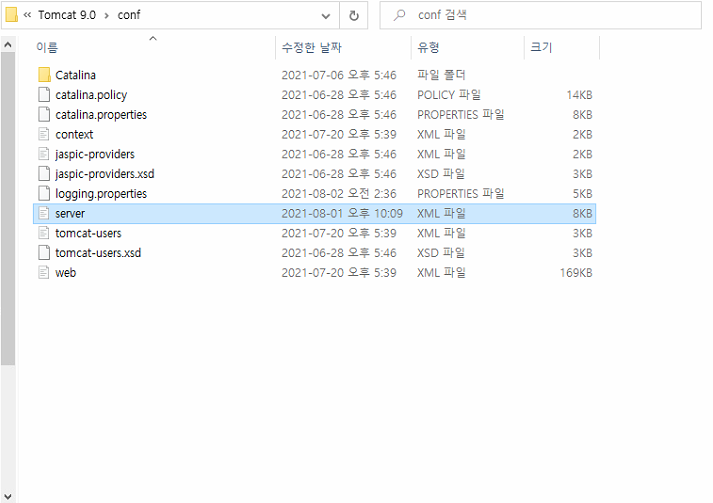
다음으로 넘어가기 전에 <Context> 태그에 대해서 알아보도록 하자.
톰캣은 모든 설정 정보를 XML로 저장한 후 실행 시 정보를 읽어와 설정대로 실행한다.
따라서 우리가 만든 웹 애플리케이션도 미리 <Context> 태그를 통해서 server.xml에 등록해야 톰캣이 설정한대로 웹 애플리케이션이 실행된다.
docBase : 컨텍스트에 대한 실제 웹 애플리케이션이 위치한 경로
path : 웹 애플리케이션의 컨텍스트 이름. 웹 브라우저에서 실제 웹 애플리케이션을 요청하는 이름.
reloadable : 실행 중에 소스코드가 수정될 경우 바로 갱신할지를 설정. 'false'로 설정하면 톰캣을 재실행해야 추가된 소스코드의 기능이 반영됨.
8. 기존에 있던 <Context> 태그를 주석 처리해주고 아래의 <Context> 태그를 복사해서 붙여넣어주자.
<Context docBase="C:\testapp" path="/webApp" reloadable="true"/>
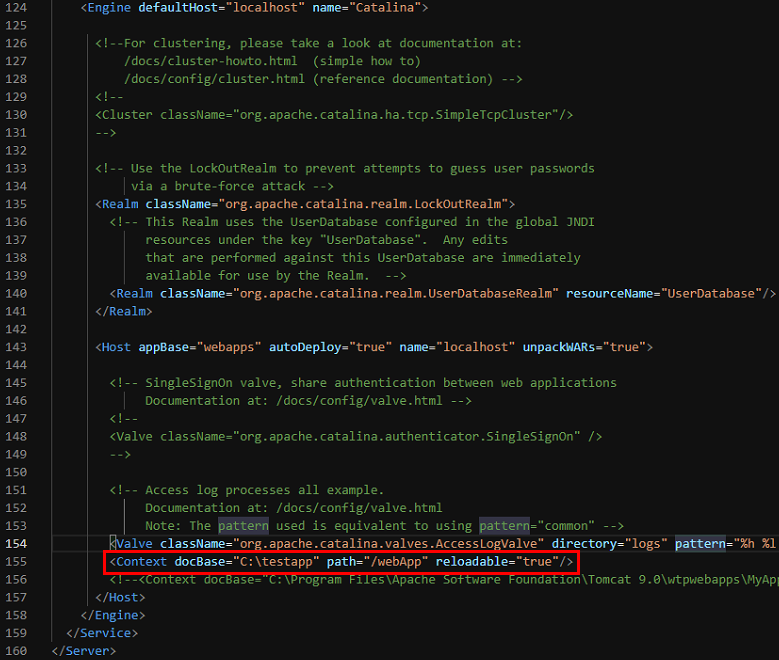
9. 톰캣을 실행시켜줍니다.

10. 주소창에 아래와 같이 입력해서 아래 사진과 같이 결과가 나오면 성공
localhost:8090/webApp/main.jsp

참고자료
자바 웹을 다루는 기술
기초부터 실무까지 한 권으로!최근 효율적으로 개발할 수 있는 웹 프레임워크가 많이 나왔지만, JSP와 서블릿은 자바 웹 개발에서 가장 중요하고도 기본이 되는 내용이다. 기초가 튼튼해야 웹 프
book.naver.com
'Dev > JSP & Servlet' 카테고리의 다른 글
| [Tomcat] 자바(Java) 웹 애플리케이션을 사용자들에게 서비스해보기 (0) | 2021.08.29 |
|---|---|
| [Tomcat] 톰캣 콘솔 로그 한글 깨짐 현상 해결방법 (0) | 2021.08.02 |
| [Tomcat] 톰캣 컨테이너에서 웹 애플리케이션을 만들고 실행해보기(1) (0) | 2021.08.02 |
| [Eclipse] The server cannot be started because one or more of the ports are invalid. (0) | 2021.07.20 |
| [Eclipse] Port 8080 required by Tomcat 9.0 Server at localhost is already in use. (0) | 2021.07.20 |




댓글